系统基地xp重装系统后怎么连网的方法。电脑重装系统是很正常的事情,但最近有用户反应,说他昨天用自己的系统盘给电脑重装了XP系统,安装好后,发现电脑居然上不了网,但本地连接确显示已连接,而宽带连接已断开。这是什么原因呢?那要如何解决这个问题?下面小编就和大家分享一篇关于xp重装系统后怎么连网的方法,我们一起来看看吧!
xp重装系统后怎么连网的解决方法:
打开“我的电脑”属性菜单——设备管理器——网络适配器,看看是否存在当前网卡的驱动程序,有则说明网卡驱动正常,无或有叹号,则说明网卡识别不了或驱动安装出错,这种情况就要检查网卡是否坏了,集成的网卡出现这种故障时应更换一个独立网卡,独立的网卡可以拆出来清理插槽,再装回去。如果显示无法识别的网络设备,则用自由天空驱动安装包来安装网卡的正确驱动。
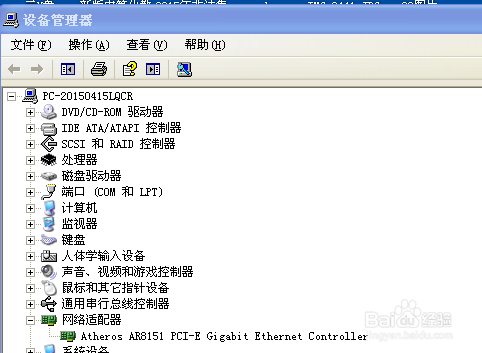
网卡驱动正常时,则查网上邻居的属性——本地连接属性——TCP/IP协议属性——选中自动获取IP和DNS。选中自动获取还是上不了网,则查路由器和网线是否接通良好。,
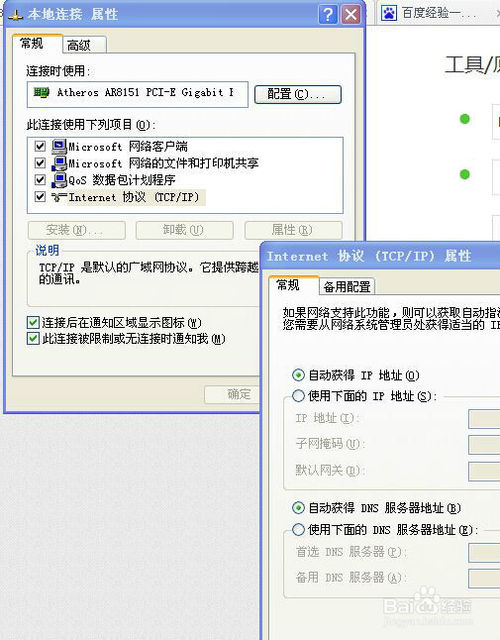
开始——运行CMD(打开命令提示符),输入IPCONFIG /ALL打开当前所有网卡驱动运行情况。找到信息齐全的当前本地连接信息,可知网卡工作情况。
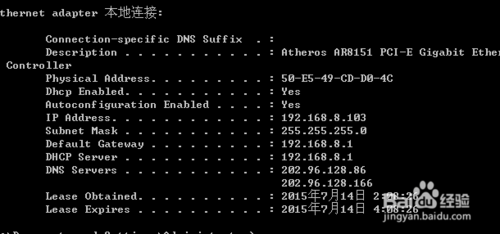
在命令提示符窗口PING 当前IP(如PING 192.168.8.103-t),出现长长的英文说明网卡工作正常;出现短短的英文,则说明网卡工作异常,需换网卡。
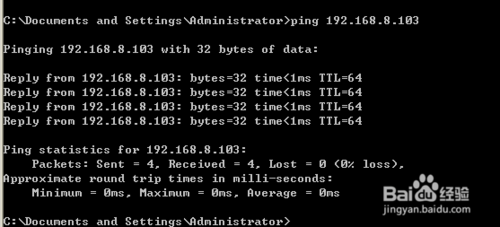
网卡工作正常还是上不了网,则是网络协议冲突或系统损坏,请删除多余的网络协议,通常只保留如图四个,再重启,或重装系统。

ping网关是否通,通则说明网卡到路由器的通讯正常,还上不了网则是路由器外面如模顿或外线服务器故障;不通则说明网卡到路由的线路不通或路由器已损坏。
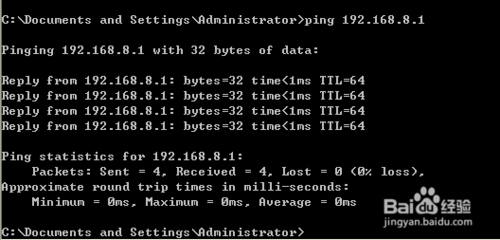
以上便是关于系统基地xp重装系统后怎么连网的方法,希望小编的分享能够帮助到大家!
- 系统重装步骤
- 一键重装系统win7 64位系统 360一键重装系统详细图文解说教程
- 一键重装系统win8详细图文教程说明 最简单的一键重装系统软件
- 小马一键重装系统详细图文教程 小马一键重装系统安全无毒软件
- 一键重装系统纯净版 win7/64位详细图文教程说明
- 如何重装系统 重装xp系统详细图文教程
- 怎么重装系统 重装windows7系统图文详细说明
- 一键重装系统win7 如何快速重装windows7系统详细图文教程
- 一键重装系统win7 教你如何快速重装Win7系统
- 如何重装win7系统 重装win7系统不再是烦恼
- 重装系统win7旗舰版详细教程 重装系统就是这么简单
- 重装系统详细图文教程 重装Win7系统不在是烦恼
- 重装系统很简单 看重装win7系统教程(图解)
- 重装系统教程(图解) win7重装教详细图文
- 重装系统Win7教程说明和详细步骤(图文)




